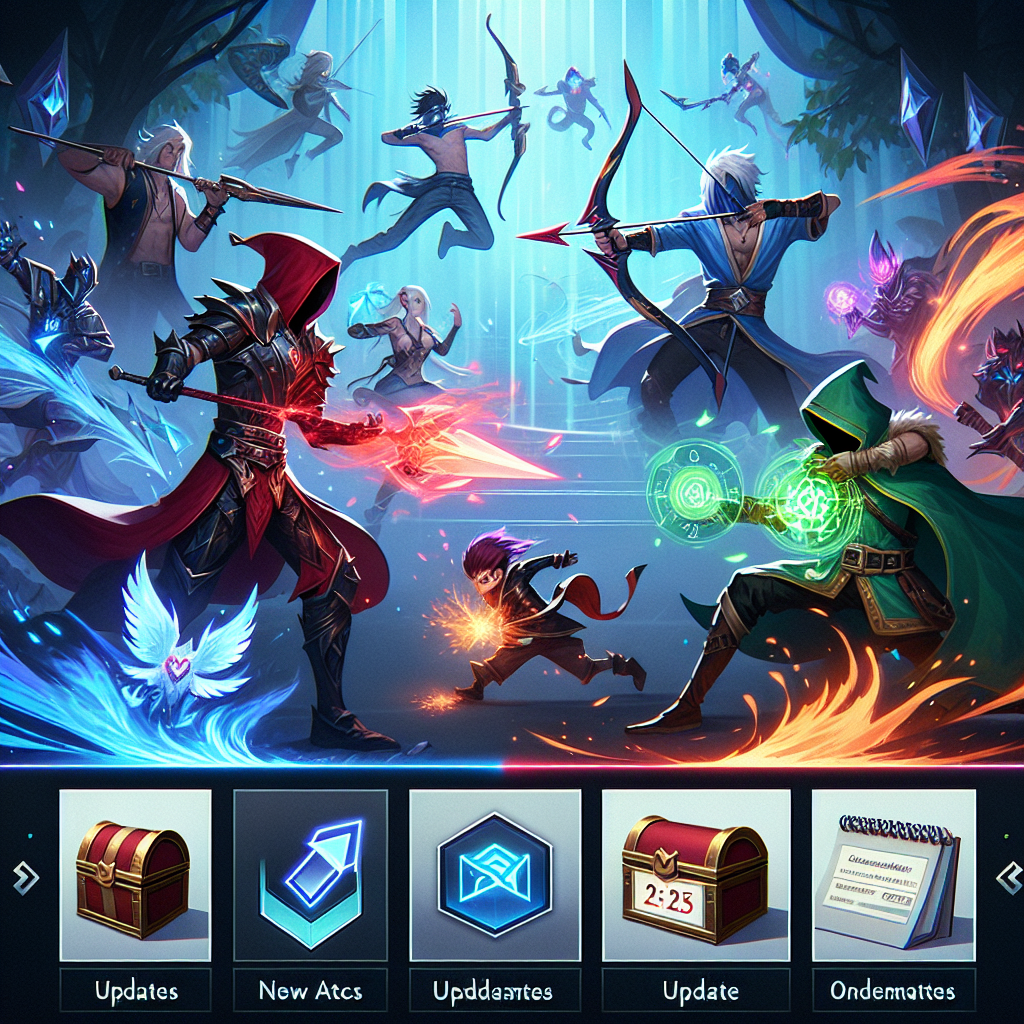Mobile Legends merupakan salah satu game MOBA (Multiplayer Online Battle Arena) yang sangat populer di dunia. Meskipun dirancang untuk perangkat mobile, banyak pemain yang memilih untuk memainkannya di layar yang lebih besar, seperti laptop atau PC. Selain untuk mendapatkan pengalaman bermain yang lebih baik, menggunakan laptop juga memungkinkan pemain untuk menggunakan kontrol yang lebih presisi. Artikel ini akan membahas cara praktis untuk men-download dan memainkan Mobile Legends di laptop.
Mengapa Memilih Bermain Mobile Legends di Laptop?
1. Layar Lebih Besar
Bermain di layar yang lebih besar berarti Anda situs poker dapat menikmati grafis yang lebih baik dan bisa melihat lebih banyak detail di dalam game. Ini bisa memberikan keunggulan dalam strategi bermain karena Anda dapat melihat peta lebih jelas.
2. Kontrol Lebih Mudah
Menggunakan keyboard dan mouse memberikan kontrol yang lebih presisi dibandingkan layar sentuh. Ini sangat membantu dalam permainan yang membutuhkan reaksi cepat dan keputusan taktis seperti Mobile Legends.
3. Kinerja yang Lebih Stabil
Laptop dengan spesifikasi tinggi dapat memberikan kinerja yang lebih stabil dibandingkan beberapa perangkat mobile. Hal ini membantu mengurangi lag yang bisa mengganggu pengalaman bermain Anda.
Langkah-langkah Download Mobile Legends di Laptop
Berikut adalah cara mudah untuk mendownload dan memainkan Mobile Legends di laptop:
1. Menggunakan Emulator Android
Emulator adalah program yang memungkinkan Anda menjalankan aplikasi Android di laptop atau PC. Salah satu emulator yang populer untuk memainkan Mobile Legends adalah BlueStacks. Berikut caranya:
A. Unduh dan Bluestack Emulator Instal
- Kunjungi situs resmi BlueStacks dan download versi terbaru dari emulator tersebut.
- Setelah selesai mengunduh, instal BlueStacks dengan mengikuti petunjuk yang diberikan.
b. Masuk ke Google Play Store
- Buka BlueStacks dan masuk ke Google Play Store menggunakan akun Google Anda.
c. Cari Mobile Legends
- Gunakan fitur pencarian untuk menemukan Mobile Legends di Play Store.
D. Instal Mobile Legends
- Klik tombol ‘Instal’ dan tunggu sampai proses instalasi selesai.
e. Mulai Bermain
- Setelah instalasi selesai, Anda bisa membuka Mobile Legends langsung dari BlueStacks dan mulai bermain.
2. Menggunakan NoxPlayer
NoxPlayer adalah alternatif lain yang bisa digunakan sebagai emulator Android. Berikut langkah-langkahnya:
A. Unduh Dan Instal Noxplayer
- Kunjungi situs resmi NoxPlayer untuk mengunduh emulator ini.
- Instal NoxPlayer di laptop Anda dengan mengikuti petunjuk instalasi.
B. Instal Mobile Legends
- Setelah NoxPlayer terinstal, buka Google Play Store, cari Mobile Legends, dan instal aplikasi tersebut.
Tips untuk Pengalaman Bermain yang Optimal
- Sesuaikan Kontrol: Kebanyakan emulator memungkinkan Anda untuk menyesuaikan kontrol game, sehingga Anda bisa mendapatkan pengalaman bermain yang lebih baik.
- Optimalkan Pengaturan Grafis: Pastikan pengaturan grafis di emulator diatur sesuai dengan spesifikasi laptop Anda untuk mencegah lag.
- Gunakan Koneksi Internet yang Stabil: Koneksi internet yang baik sangat penting untuk permainan MOBA, jadi pastikan Anda terhubung ke jaringan Wi-Fi yang kuat.
Kesimpulan
Bermain Mobile Legends di laptop bisa menjadi pengalaman yang menyenangkan dan menguntungkan. Dengan layar yang lebih besar dan kontrol yang lebih presisi, Anda bisa meningkatkan keterampilan bermain dan menikmati game ini dengan cara yang baru. Menggunakan emulator seperti BlueStacks atau NoxPlayer ialah solusi praktis untuk mengunduh dan memainkan Mobile Legends di laptop Anda. Jadi, ikuti langkah-langkah di atas dan rasakan perbedaannya!
Dengan demikian, tidak ada lagi batasan untuk menikmati game favorit Mobile Legends di perangkat yang lebih besar dan lebih kuat. Selamat bermain, dan semoga Anda mendapatkan kemenangan dalam setiap pertandingan!